Cách sao chép và xóa ảnh chụp màn hình iPhone
Chụp ảnh màn hình iPhone là thao tác đơn giản và hình ảnh sẽ được lưu lại vào bộ nhớ. Nếu bạn chỉnh sửa ảnh chụp màn hình iPhone thì ảnh đó sẽ tiếp tục được lưu lại bộ nhớ của iPhone, gây tình trạng đầy dung lượng hoặc bạn sẽ phải xóa đi lần nữa. Với bản iOS 16 bạn sẽ có lựa chọn xóa ngay ảnh chụp màn hình trước khi sao chép hay chỉnh sửa nếu muốn. Bài viết dưới đây sẽ hướng dẫn bạn sao chép và xóa ảnh chụp màn hình iPhone.
Hướng dẫn sao chép và xóa ảnh chụp màn hình iPhone
Bước 1:
Đầu tiên chúng ta chụp ảnh màn hình iPhone như bình thường. Tiếp đến, khi hiển thị bản xem trước thì bạn nhấn vào đó.
Bước 2:
Lúc này sẽ chuyển sang giao diện chỉnh sửa hình ảnh chụp màn hình iPhone, chúng ta có thể cắt hình ảnh, thay đổi kích thước với khung hình màu trắng để bạn lựa chọn vùng hình ảnh mình muốn sử dụng. Hoặc có thể vẽ vào hình ảnh chụp màn hình để đánh dấu, ghi chú tùy thích,..
Cắt xong hình ảnh bạn nhấn chọn vào nút Xong để lưu lại hình ảnh mới.
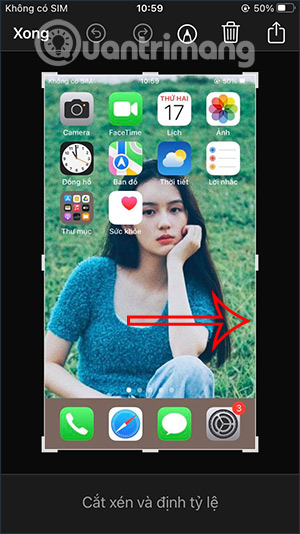
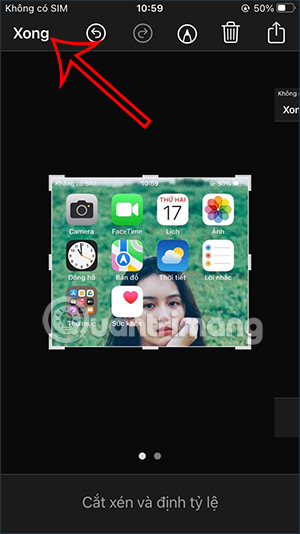
Bước 3:
Khi đó bạn sẽ có những tùy chọn dưới đây cho hình ảnh chụp màn hình của mình. Chúng ta nhấn chọn vào Sao chép và xóa để sao chép lại hình ảnh chụp màn hình đã qua chỉnh sửa và không lưu lại ảnh chụp màn hình chỉnh sửa vào album.
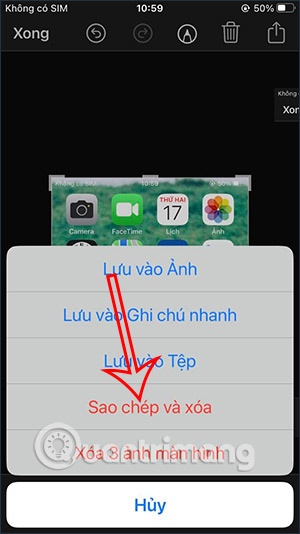
Bước 4:
Bây giờ bạn mở bất kỳ giao diện nào muốn paste hình ảnh chụp ảnh màn hình iPhone mà đã chỉnh sửa. Kết quả chúng ta đã có được ảnh chụp màn hình đã chỉnh sửa và không lưu lại ảnh.
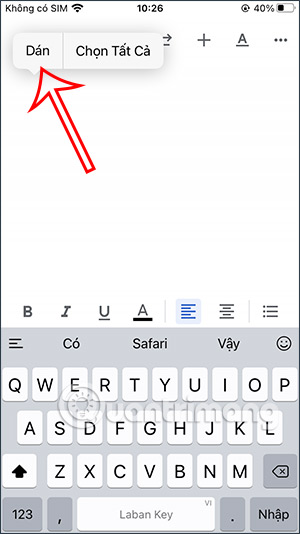
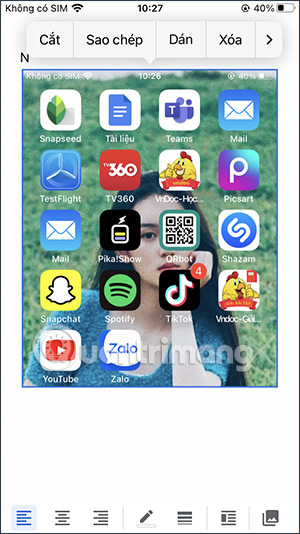
Nếu cần chỉnh sửa tiếp thì bạn có thể sử dụng trình chỉnh sửa hình ảnh trên những công cụ đã chọn xóa, hoặc sử dụng thêm một số ứng dụng chỉnh sửa ảnh trên iPhone nếu cần.
Video hướng dẫn sao chép và xóa ảnh chụp màn hình iPhone
Bạn nên đọc
-

Danh sách iPhone, iPad không được lên iOS 16
-

Cách sử dụng Live Text OCR trên iOS 15
-

Các kích thước ảnh chụp màn hình App Store và Google Play
-

Cách xem danh sách số điện thoại bị chặn trên iPhone
-

Cách cài hình nền một màu trên iPhone
-

Cách loại bỏ virus lịch trên iPhone
-

Cách phóng to một vị trí cụ thể trong ảnh chụp màn hình trên iPhone
-

Cách chụp ảnh màn hình ở định dạng JPEG thay vì PNG trên iPhone
-

Cách đổi màu nền ghi chú trên iPhone
Theo Nghị định 147/2024/ND-CP, bạn cần xác thực tài khoản trước khi sử dụng tính năng này. Chúng tôi sẽ gửi mã xác thực qua SMS hoặc Zalo tới số điện thoại mà bạn nhập dưới đây:
 Công nghệ
Công nghệ  AI
AI  Windows
Windows  iPhone
iPhone  Android
Android  Học IT
Học IT  Download
Download  Tiện ích
Tiện ích  Khoa học
Khoa học  Game
Game  Làng CN
Làng CN  Ứng dụng
Ứng dụng 
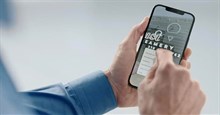
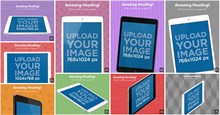






 Linux
Linux  Đồng hồ thông minh
Đồng hồ thông minh  macOS
macOS  Chụp ảnh - Quay phim
Chụp ảnh - Quay phim  Thủ thuật SEO
Thủ thuật SEO  Phần cứng
Phần cứng  Kiến thức cơ bản
Kiến thức cơ bản  Lập trình
Lập trình  Dịch vụ công trực tuyến
Dịch vụ công trực tuyến  Dịch vụ nhà mạng
Dịch vụ nhà mạng  Quiz công nghệ
Quiz công nghệ  Microsoft Word 2016
Microsoft Word 2016  Microsoft Word 2013
Microsoft Word 2013  Microsoft Word 2007
Microsoft Word 2007  Microsoft Excel 2019
Microsoft Excel 2019  Microsoft Excel 2016
Microsoft Excel 2016  Microsoft PowerPoint 2019
Microsoft PowerPoint 2019  Google Sheets
Google Sheets  Học Photoshop
Học Photoshop  Lập trình Scratch
Lập trình Scratch  Bootstrap
Bootstrap  Năng suất
Năng suất  Game - Trò chơi
Game - Trò chơi  Hệ thống
Hệ thống  Thiết kế & Đồ họa
Thiết kế & Đồ họa  Internet
Internet  Bảo mật, Antivirus
Bảo mật, Antivirus  Doanh nghiệp
Doanh nghiệp  Ảnh & Video
Ảnh & Video  Giải trí & Âm nhạc
Giải trí & Âm nhạc  Mạng xã hội
Mạng xã hội  Lập trình
Lập trình  Giáo dục - Học tập
Giáo dục - Học tập  Lối sống
Lối sống  Tài chính & Mua sắm
Tài chính & Mua sắm  AI Trí tuệ nhân tạo
AI Trí tuệ nhân tạo  ChatGPT
ChatGPT  Gemini
Gemini  Điện máy
Điện máy  Tivi
Tivi  Tủ lạnh
Tủ lạnh  Điều hòa
Điều hòa  Máy giặt
Máy giặt  Cuộc sống
Cuộc sống  TOP
TOP  Kỹ năng
Kỹ năng  Món ngon mỗi ngày
Món ngon mỗi ngày  Nuôi dạy con
Nuôi dạy con  Mẹo vặt
Mẹo vặt  Phim ảnh, Truyện
Phim ảnh, Truyện  Làm đẹp
Làm đẹp  DIY - Handmade
DIY - Handmade  Du lịch
Du lịch  Quà tặng
Quà tặng  Giải trí
Giải trí  Là gì?
Là gì?  Nhà đẹp
Nhà đẹp  Giáng sinh - Noel
Giáng sinh - Noel  Hướng dẫn
Hướng dẫn  Ô tô, Xe máy
Ô tô, Xe máy  Tấn công mạng
Tấn công mạng  Chuyện công nghệ
Chuyện công nghệ  Công nghệ mới
Công nghệ mới  Trí tuệ Thiên tài
Trí tuệ Thiên tài